AirPodsから聞こえる音が小さいのですが対処法はありますか?
AirPodsの音が小さいのですが寿命でしょうか?もしくは故障なのでしょうか?
AirPodsから聞こえる音が小さい時の対処法は、次の9つが挙げられます。
- 音量スライダーを使う
- Siriで音量をチェックする
- 低電力モードをオフにする
- ヘッドホン通知をOFFにする
- AirPodsを掃除する
- AirPodsのペアリングを解除し再接続する
- AirPodsをリセットする
- AirPodsをiPhoneと連携して再調整する
- 片方だけ音を大きくする
これらの対処法を試しても、音が小さいままの場合は寿命もしくは故障の可能性がありますので、修理もしくは買い替えを検討してください。
今回の記事では、AirPodsから聞こえる音が小さい時の対処法や故障や寿命になったときのおすすめの修理先・買い替え先について解説します。
記事を読むことで、音量を適正な形にすることができますので、ぜひ参考にしてください。

AirPodsから聞こえる音が小さい時の対処法
AirPodsから聞こえる音の音量が小さい時の対処法は次の9つです。
- 音量スライダーを使う
- Siriで音量をチェックする
- 低電力モードをオフにする
- ヘッドホン通知をOFFにする
- AirPodsを掃除する
- AirPodsのペアリングを解除し再接続する
- AirPodsをリセットする
- AirPodsをiPhoneと連携して再調整する
- 片方だけ音を大きくする
音が小さいと感じている方は、ぜひ参考にしてください。
音量スライダーを使う
AirPodsの音が小さいと感じたら、まず音量スライダーを確認してください。
iPhone側で音量設定が下がっていることが原因となるケースが多く見られます。
以下の手順で、コントロールセンターから音量を調整してください。
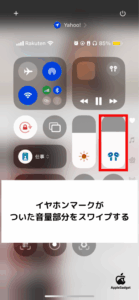
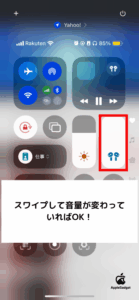
音が小さいときは、物理的な音量操作が正しく行われているかをチェックしてください。
Siriで音量をチェックする
AirPodsの音が小さいと感じたら、Siriを使って音量の状態を確認するのも一つの方法です。
iPhone本体の音量が低く設定されていると、AirPodsの出力音量にも影響が出る場合があります。
以下の手順でSiriを使って音量を確認・調整することができます。
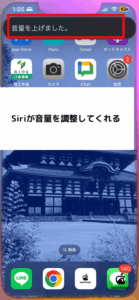
音が小さい場合は、音量設定が適切かをSiri経由で確認することも有効です。

低電力モードをオフにする
AirPodsの音が小さい場合、iPhoneの低電力モードをオフにすることで改善する可能性があります。
バッテリー消費を抑えるために、一部の機能を制限する省電力設定のこと。
この設定が有効な状態では、システム音量やBluetoothの動作にも影響が出ることがあります。
以下の手順で、低電力モードを解除して音量を正常に戻す操作が可能です。

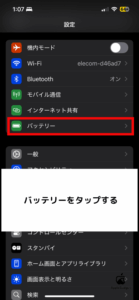
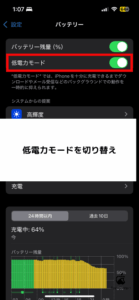
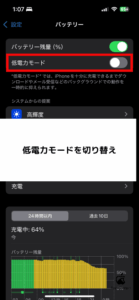
バッテリー節約中に音が小さく感じる場合は、低電力モードの設定を見直してください。
ヘッドホン通知をOFFにする
AirPodsの音が小さい場合は、iPhoneのヘッドホン通知機能をオフにすることで改善することがあります。
聴覚への影響を防ぐために音量が高いと判断された際に警告を表示し、自動で音量を下げる機能のこと。
この機能が有効なままだと、AirPods使用中に意図せず音量が制限されることがあります。
以下の手順で、通知機能をオフに設定することができます。

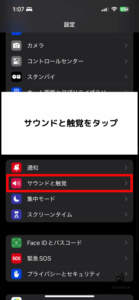
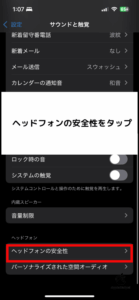
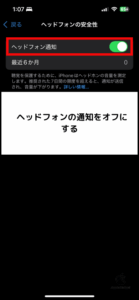
音量制限が原因で聞こえづらくなる場合は、ヘッドホン通知の設定を確認してください。
AirPodsを掃除する
AirPodsの音が小さく聞こえる場合、イヤホン本体の汚れが原因となっている可能性があります。
スピーカー部分に耳垢や埃が詰まると、音の通り道が塞がれて音量が著しく低下します。
以下のポイントに考慮して、AirPodsを安全に掃除しましょう。
- 柔らかく乾いた布を使って外側を拭き取る
- メッシュ部分に詰まりがある場合は綿棒でやさしく取り除く
- ブラシや爪楊枝などは使用しない
音質が落ちているときは、清掃を試して改善するか確認してください。
AirPodsのペアリングを解除し再接続する
AirPodsの音が小さいときは、一度ペアリングを解除して再接続すると改善することがあります。
接続情報に不具合があると、音量や通信状態に影響が出る可能性があります。
以下の手順で、AirPodsの登録解除と再接続を試してください。






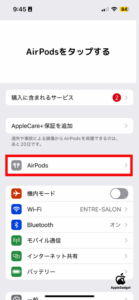
設定の不整合が原因で音量が下がっているときは、この方法が有効な対処手段です。

AirPodsをリセットする
音量が回復しない場合は、AirPods本体をリセットすることで改善が期待できます。
設定情報が破損していたり接続状態が不安定だったりする場合、リセットが有効な対処法です。
AirPodsのリセットは、以下の手順で行ってください。




接続トラブルや音量異常が続くときは、リセット操作で改善するか確認してください。
AirPodsをiPhoneと連携して再調整する
音量がうまく反映されない場合は、AirPodsとiPhoneの連携を一度切り、再調整を行うことで改善することがあります。
再接続時に音量スライダーの挙動がリセットされ、音の出力が正常に戻る可能性があります。
以下の手順で再調整を試してください。
音量操作に違和感があるときは、接続を一度リセットして再調整する方法がおすすめです。
片方だけ音を大きくする
AirPodsの片耳だけ音が小さい場合は、iPhoneのオーディオバランス設定を調整することで改善することがあります。
左右の音量バランスが偏っていると、片側だけ聞こえにくくなるケースがあります。
以下の手順で設定の確認と調整が可能です。

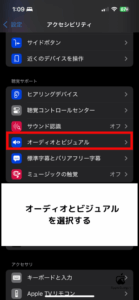
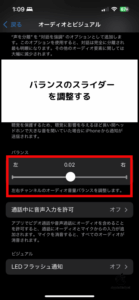
バランスの設定がズレていると気づかないうちに聞こえ方に影響するため、確認しておくと安心です。

それでもAirPodsの音が小さい場合は故障や寿命の可能性が高い
すべての設定や対処を試しても音が小さい状態が続く場合、AirPodsの故障や寿命が原因の可能性があります。
長期間の使用や内部部品の摩耗により、音量出力が正常に機能しなくなるケースがあります。
バッテリー劣化やスピーカーの損傷が進行すると、清掃や再接続を行っても改善は見込めません。
初代や第1世代AirPodsでは、2年以上の使用で音量トラブルが報告された例もあります。
このような状態なら、修理や買い替えの判断が必要です。
修理をする場合はApple Storeもしくは正規サービスがおすすめ
AirPodsに不具合がある場合は、Apple Storeまたは正規サービスプロバイダで修理を受けるのが安全です。
純正部品を使用し、修理後には90日間の保証も付きます。
Appleでは、音の不具合があるAirPods Pro(2020年10月以前製造)向けに無償の修理プログラムを実施中。
AppleCare+加入者は保証範囲内での対応が可能です。
確実なサポートを受けたい場合は、正規ルートでの依頼が安心です。
買い替える場合はApple StoreもしくはAmazonなどがおすすめ
AirPodsが寿命を迎えている場合は、正規販売店での買い替えが安心です。
正規ルートなら製品保証やサポートが受けられ、模倣品のリスクも避けられます。
Apple公式サイトでは、AppleCare+の加入や下取りプログラムの利用も可能で、買い替え時の支援体制が整っています。
AmazonのApple公式ストアでは、価格比較のしやすさに加えて、即日配送やポイント還元も魅力です。
一方、非正規ルートで購入したAirPodsは初期不良や早期故障が起こりやすく、保証も受けられません。
よくわからないお店から買うと、壊れるリスクが高いので、公式販売店を利用するのが確実です。

AirPodsから聞こえる音が小さいに関するよくある質問
最後にAirPodsが聞こえる音が小さいことに関するよくある質問を、3つ紹介します。
- Q:AirPodsの音量が勝手に変わる原因と対処法を知りたいです!
- Q:WindowsPCでAirPodsを使うと音が小さいのですが対処法はありますか?
- Q:AirPodsの最大音量が小さい場合の原因と対処法は?
それぞれ答えていますので、ぜひ参考にしてください。
AirPodsの音量が勝手に変わる原因と対処法を知りたいです!
AirPodsの音量が勝手に変わる場合は、「パーソナライズされた音量」機能をオフにすると改善されます。
周囲の環境音やユーザーの使用傾向を学習し、自動で音量を上下させるApple独自のAI音量調整機能のこと。
静かな場所では音を下げ、騒がしい環境では上げるなど、最適な音量が自動で設定されますが、意図しない変化がストレスになる場合があります。
パーソナライズされた音量を解除する方法は次のとおりです。

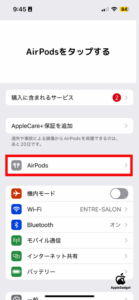
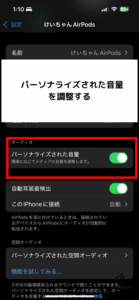
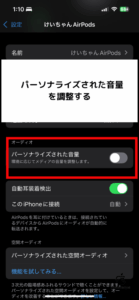
この設定を無効化すれば、音量が勝手に変わる現象を防ぐことができます。
WindowsPCでAirPodsを使うと音が小さいのですが対処法はありますか?
Windows PCでAirPodsを使う際に音が小さい場合は、Bluetoothの接続プロファイルを見直すことで改善されます。
WindowsではAirPodsが「通話モード(HFP)」で接続されると音質と音量が大幅に低下する仕様です。
このとき「ステレオ」や「高音質オーディオ」に切り替えることで本来の音量を取り戻せます。
対処手順は次のとおりです。
この設定を行うと、音量と音質が正常に戻ります。
AirPodsの最大音量が小さい場合の原因と対処法は?
AirPodsの最大音量が小さいと感じる場合は、音量制限や設定ミスが原因になっていることが多いです。
iPhone側のヘッドフォン音量制限やEQ設定、通知制御などによって、意図せず音量が抑えられるケースが確認されています。
以下の表で主な原因とその対処方法を整理しています。
| 原因 | 対処法 |
|---|---|
| iPhoneの音量制限がオンになっている | 設定 > サウンドと触覚 > ヘッドフォン音量をオフにする |
| ヘッドフォン通知により音量が抑制されている | 設定 > サウンドと触覚 > ヘッドフォン通知をオフにする |
| EQ設定が音圧を下げている | 設定 > ミュージック > EQを「オフ」に変更する |
| AirPodsのスピーカーに耳垢や汚れが詰まっている | 柔らかい布や綿棒でスピーカー部分を丁寧に掃除する |
| ソフトウェアやファームウェアが古い状態 | iPhoneとAirPodsの両方を最新バージョンに更新する |
上記の各設定を確認・調整することで、AirPods本来の最大音量に近づけることが可能です。
AirPodsから聞こえる音が小さい時の対処法まとめ
AirPodsの音が小さいと感じた場合は、音量スライダーやSiriでの確認、低電力モードやヘッドホン通知の見直し、本体の掃除などを行うことで改善できる可能性があります。
ほかにも、ペアリングの再設定やリセット、iPhoneとの再調整、バランス設定の確認など、9つの方法がおすすめです。
それでも改善しない場合は、AirPodsが故障や寿命を迎えている可能性があり、Apple公式やAmazon公式ストアでの買い替えも視野に入れてください。
紹介した対処法を実行することで、音量トラブルが解消され、AirPodsを快適な音量で使い続けられる環境が整うので、ぜひ実践してください。









コメント